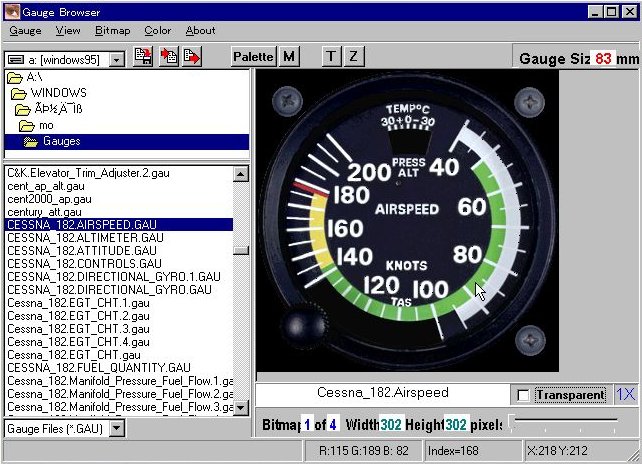
ゲージファイル閲覧・編集ツール
"Gauge Browser v1.0 for MSFS98"
by Benjamin Chen
"Gauge Browser v1.0 for MSFS98"(以下 Gauge Browser)はFS98のゲージファイルを閲覧・編集することができる大変便利なツールです。原作者は台湾在住のBenjamin Chen氏です。このツールの主な機能としては、
1.ゲージファイル(ゲージ画像)の閲覧機能
2.ゲージ画像とビットマップファイルの相互変換機能
3.カラーパレット編集機能
4.ゲージ情報(サイズ、使用色、内部ファイル名等)の取得機能
がありますが、中でも私がもっとも頻繁に利用しているのは1.の閲覧機能です。具体的にはオリジナルパネルの作成や既製パネルの改造の際に、Gauge BrowserでFS98のGaugeフォルダにあるゲージを閲覧しながら、配置するゲージ(計器)を選んでpanel.cfgファイルを書いて(書き替えて)いきます。
もしこのツールが無かったら、とてもパネルの制作などおぼつかないでしょう。またゲージ画像に使用されているカラーパレット及び使用色のRGB値を簡単に取得する事ができますので、パネルやゲージの発色の微調整にも役立ちます。まさにパネル制作には必須のアイテムといえるでしょう。
Gauge Browserは本来Windows95(英語版)用ですが、私の環境ではWindows98(日本語版)上でも正常に動作しています。ただ英語版用のプログラムを日本語版上で動かしているため、「日本語の文字化け」や「カラーパレットなどの一部画像の端部が欠ける」などの軽微な不具合がありますが、実用上は支障ないと思います。私のハードウエア環境については本サイトの[Hardware]のコーナーを参照してください。
Gauge Browserは「True Color (24bit)」での動作を推奨していますが、必須ではありません。私は「High Color (16bit)」で使用していますが特に不自由は感じません。
Gauge BrowserとFS98を同時に起動すると、Gauge BrowserがFS98上でアクティブなゲージファイルを読みに行ったときにGauge Browser側でエラーが発生しますが、深刻なエラーではなくGauge Browserを再起動すればOKです。パネル制作の際には「FS98」「Gauge Browser」「エディタ(メモ帳)」を同時起動しておくと便利なので、私はそうしていますが上記のエラーを避けるためにアクティブなゲージを選択しないように注意しています。
Gauge Browserは FlightSim.com(http://www.flightsim.com/) からダウンロードできます。
ファイル名 gaubzr10.zip で検索してください。
以下はGauge Browserに添付されているドキュメントファイル(readme.txt)の和訳文です。プログラムの使用方法、著作権情報等が書かれています。
この和訳文の文責は kash-a にあり原作者にはありません。明らかな誤訳や不適切な表現にお気づきの方は、メール等にてお知らせください。
============================================
===============Gauge Browser v1.0 for MSFS98
============================================JAN-1998
Gauge Browser はFS98のゲージファイルを閲覧したり加工したりするための、Win95プログラムです。私はゲージの達人でもなければ、パネルの権威者でもありません。私はただ楽しむためにこのプログラムを作りました。そしてこのプログラムがFSファンにとって、より良いパネル作りのきっかけとなることを望みます。
Gauge Browser はフリーウエアであり、非商業目的のための配布のみ許されています。もし気に入ったら、あなたの国の風景の絵葉書を私に送ってください。ここで悪い知らせと良い知らせの2つがあります。悪い知らせは、あなたはこのプログラムをご自身のリスクにおいて使用しなければならないということです。良い知らせは、そのリスクを犯す価値がこのプログラムにはあるということです。
お知らせ
このプログラムをより楽しむためには TRUE COLOR モードで使用してください。HIGH COLOR でもOKですが、一部の機能がうまく動作しないかもしれません。256色では醜くひどいもので、ゲージの大きさや形を確認する位の役にしか立ちません。画面表示の色数設定については、お手元の Windows95 のマニュアルを参照してください。
インストール
単純明快です。gaubzr10.ZIP に含まれるすべてのファイルをお好きなディレクトリに解凍してください。後は gaubzr.exe を実行するだけです。
クイックガイド
左側のプログラムウインドウにあるゲージファイルを選択して画面の変化を見てみてください。マウスの左/右ボタンで拡大/縮小ができます。
ゲージファイルをどんなにいじっても、手動で保存するか、プログラムの「Save Changes ?」の問いに「YES」と答えない限り、ゲージに加えた変化が保存されることはありません。
マウスカーソルをボタンや文字の上でしばらく静止させていると、ヒントがポップアップします。
ゲージファイルに含まれる画像は、それぞれ個別のパレットを持っています。[Palette]、[M]、[Z]の各ボタンによる操作は現在参照している画像にのみ有効で、ゲージファイルに含まれる画像すべてに対して作用するものではありません。
否認事項及び著作権
このプログラムはフリーウエアであり、すべての権利を留保されています。何人もこのプログラムを複製、配布またはその他の可能な方法によって報酬を得てはなりません。このプログラムの不当な複製、変換、変更は禁止されています。GAUBZR10.ZIPファイルは、それに対して変更がなされておらず、かつ著作権情報を含むすべての添付文書とともにであれば、自由に複製・配布してかまいません。原作者は、このプログラムによってあなたのコンピュータに引き起こされる可能性のある損害に対しても、またいかなるデータの損失に対しても、そのリスクは負いません。
その他
私の英語のまずさをご容赦ください。
原作者
Chen Juhng Shin (Benjamin Chen)
住所
No.36-5, Ming-An Lane, Tung-Kuwan Rd.,Tungshih, Taichung County,TAIWAN, R.O.C.E−メール
bigben@ms1.hinet.netいかなるコメント、アドバイス、感謝も歓迎します。
------------------------------------------------------------------
Gauge Browser (c)Copyright 1998 Benjamin Chen, All rights reserved
------------------------------------------------------------------
以下は、Gauge Browser の使用方法等についての補足説明です。
(1)Gauge Browser のメイン画面です。
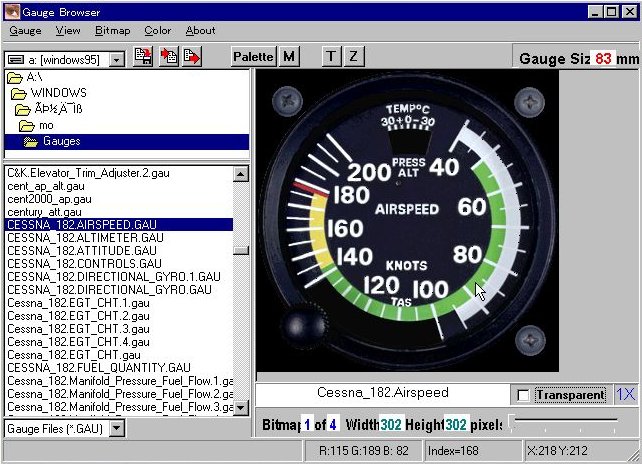
メインウインドウの大きさはマウスでドラッグすることによって自由に変えられます。
各サブウインドウの大きさも境界線をドラッグすることによって自由に変えられます。
画面左側はゲージファイルの選択画面です。ここで選択されたゲージの画像が画面右側に表示されます。
上の画像はFS98デフォルトのセスナ182の大気速度計を表示させたところです。
(2)画面左上部のボタン群です。
クリックしたときの動作はそれぞれ左側から順に
Save Gauge File : 編集したゲージファイルを元のファイル名で保存(上書き)します。別名で保存したい場合には、メニューから [Gauge] - [Save As] と選択してください。
Inport custom bitmap to replace current one : 現在表示されているビットマップ画像の代わりに別のビットマップファイルを読み込みます。すなわちゲージファイルを構成するビットマップ画像を1枚入れ替えることになります。
Export current gauge bitmap : 現在表示されているビットマップ画像を新規のビットマップファイル(*.bmp)として書き出します。すなわちゲージファイルを構成するビットマップ画像の内1枚をビットマップファイルとして保存します。(ゲージの全体像を書き出す訳ではありません。)
(3)画面上部中央のボタン群です。
クリックしたときの動作はそれぞれ左側から順に
Edit palette : 「パレットエディタ」を起動します。この「パレットエディタ」については後述します。
Make one palette bitmap : 現在表示されているビットマップ画像のカラーパレットを新規のビットマップファイル(*.bmp)として書き出します。
Make all pixels transparent and set palette index 0 [R,G,B]=[0,0,0] : 現在表示されている画像の全てのピクセル(画素)を透過色、かつカラーパレットのインデックス0番をRGB=0、0、0に設定します。
- Make collor zero transparent i.e. set palette index 0 [R,G,B]=[0,0,0] : 0番の色を透過色に設定します。すなわちカラーパレットのインデックス0番をRGB=0、0、0に設定します。
(4)画面上部の右側の
は、
ゲージのX方向(横方向)のサイズを表します。(panel.cfg で設定されたパネルのサイズに対する相対的なサイズを表します)
(5)ゲージ画像の下の
は
ゲージファイルの内部ファイル名(通常ゲージの原作者が制作時に付けたもの)を表します。
(6)ゲージ画像右下の
の
チェックボックスにチェックを入れると、透過色を透過表示にすることができます。
右側の数字は、画像の表示倍率を表します。
(7)その下の
の
最初の [Bitmap 1 of 4] は表示されている画像が、ゲージを構成する「4」枚の画像の内「1」番目であることを表しています。
次の [Width 302 Height 302 pixels] はビットマップ画像のサイズを表します。
その右のスライドバーを動かすことにより、ゲージを構成する複数枚の画像を切替表示することができます。
(8)そのまた下の
はそれぞれ左側から順に
「マウスがポイントしているピクセルの色」(RGB表示)
「その色のカラーインデックス」
「その場所の座標」を表しています。
(9)パレットエディタについて
前記操作でパレットエディタを起動することにより、カラーパレットの内容を編集することができます。
下の映像はパレットエディタを起動すると現れるものです。
本来パレットは16x16のマトリックスのはずなのですが、おそらく英語版Winと日本語版Winの使用の違いによるものと思われる表示不良があり、パレットの全体を見ることができません。(まあ実用上それほどの不具合は感じていませんが)
このパレットエディタの使用方法解説については、またの機会にゆずりたいと思います。
− アドオンツール解説 #003 「Gauge Browser v1.0 for MSFS98」 −
1999年 4月 10日
作成 : kash−a